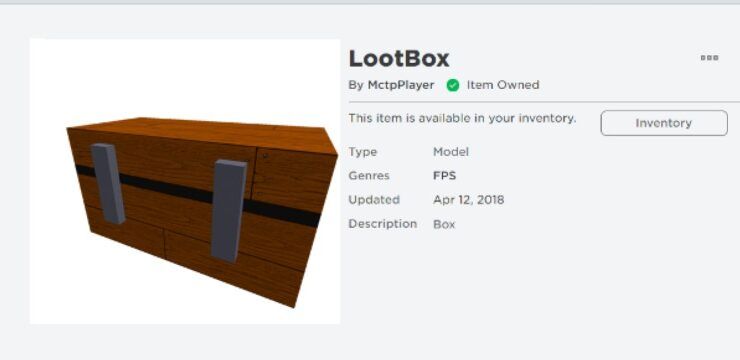Čoraz viac ľudí má chybu v Google Chrome , hovoriac Err_Cache_Miss pri prehliadaní internetu. Chyba sa zvyčajne zobrazuje spolu s Potvrďte opätovné odoslanie formulára správa, ktorá veľa neodhalí, čo sa pokazilo.

Používatelia sa stále čudujú, v čom spočíva problém a ako ho môžu vyriešiť. Tento článok podrobne popisuje dôvody, prečo Err_Cache_Miss chyba a ako ju môžete ľahko vyriešiť.
Firefoxu bol zablokovaný prístup k grafickému hardvéru
Čo je Err_Cache_Miss?
The Err_Cache_Miss chyba sa môže vyskytnúť z niekoľkých rôznych príčin.
Niektorým používateľom sa chyba zobrazuje z dôvodu problémov s vyrovnávacou pamäťou týkajúcich sa navštíveného webu alebo samotného prehliadača Google Chrome. Ak napríklad nemáte na pevnom disku dostatok voľného miesta na uloženie vyrovnávacej pamäte, môže sa vyskytnúť chyba.
Na celej obrazovke youtube sa stále zobrazuje chrómovaný panel úloh
Častejšia príčina súvisí s kódovaním webovej stránky. Nesprávne kódované stránky môžu spôsobiť Err_Cache_Miss chyba pri vyskakovacom okne. Aj keď je to väčšinou chyba vývojára webových stránok, môžete podniknúť kroky uvedené nižšie a pokúsiť sa problém vyriešiť na svojom konci.
Všeobecné problémy, ktoré môžu viesť k vzhľadu Err_Cache_Miss chyba zahŕňajú chyby a zle nakonfigurované nastavenia. Boli hlásené aj chyby, ktoré spôsobili poškodenie rozšírení Chrome. Našťastie sú všetky tieto opraviteľné. Postupujte podľa pokynov nižšie, aby ste dostali túto chybu z cesty.
Ako vyriešiť chybu Err_Cache_Miss
Cieľom nasledujúcich metód je vyriešiť vaše problémy spojené s frustrujúcimi Err_Cache_Miss alebo Potvrďte opätovné odoslanie formulára chyba. Predtým, ako požiadate o ďalšiu pomoc náš tím podpory, vyskúšajte všetky riešenia.
Metóda 1. Reštartujte a aktualizujte prehliadač Google Chrome
Prvá vec, ktorú odporúčame urobiť, je reštartovať prehliadač a potom skontrolovať, či váš prehliadač dostal aktualizáciu. Postupujte podľa pokynov uvedených nižšie.
- Úplne zavrite Google Chrome tak, že naň kliknete pravým tlačidlom myši na paneli úloh a použijete ikonu Zavrieť možnosť z kontextového menu.
- Znova spustite prehliadač Google Chrome a pozrite sa do pravého horného rohu. Ak je k dispozícii aktualizácia, Viac ikona (zobrazená tromi bodkami usporiadanými zvisle) bude mať vedľa seba farebnú žiarovku:
- zelená : Aktualizácia bola vydaná pred necelými 2 dňami.
- Oranžová : Aktualizácia bola vydaná asi pred 4 dňami.
- Net : Aktualizácia bola vydaná minimálne pred týždňom.
- Klikni na Aktualizujte Google Chrome možnosť. Ak toto tlačidlo nenájdete, používate najnovšiu verziu. Na vyriešenie problému odporúčame vyskúšať naše ďalšie metódy uvedené nižšie Err_Cache_Miss chyba.

- Klikni na Reštart tlačidlo. Mali by ste používať najnovšiu verziu prehliadača Google Chrome. Vyskúšajte, či sa rovnaká chyba objavuje aj pri použití najaktuálnejšieho vydania.
Metóda 2. Zakázanie medzipamäte (pokiaľ je DevTools otvorený)
Ak sa vám pri používaní aplikácie zobrazuje chyba Vývojové nástroje prehliadača Google Chrome , táto metóda vám môže pomôcť obísť alebo ju úplne vyriešiť.
ako nájdem svoju mac ip adresu
- Otvorte Google Chrome a stlačte Ctrl + Posun + Ja kombinácia klávesnice.
- Stlačte tlačidlo F1 kláves na klávesnici.
- Prejdite nadol v Predvoľby okno, kým neuvidíte Sieť oddiel.
- Vyberte ikonu Zakázať medzipamäť (kým je DevTools otvorený) možnosť.

- Kliknite Ok a pri prehliadaní skontrolujte, či sa stále vyskytuje rovnaká chyba.
Metóda 3. Odstráňte nepotrebné rozšírenia Chrome
O rozšíreniach Google Chrome je známe, že sú hitom alebo miss. Niektoré rozšírenia môžu obsahovať škodlivý kód alebo funkcie, ktoré narúšajú navštívené webové stránky. Odporúčame deaktivovať všetky nepotrebné rozšírenia, ktoré ste nainštalovali, aby ste zistili, či vašu chybu odstráni.
- Otvorte prehliadač Google Chrome a potom kliknite na ikonu Viac ikona (zobrazená tromi bodkami usporiadanými zvisle) a umiestnite kurzor myši na Ďalšie nástroje .
Tu kliknite na Prípony .Prípadne môžete zadať chrome: // rozšírenia / do prehliadača a stlačte kláves Enter.

- Klikni na Odstrániť na rozšíreniach, ktoré nespoznávate alebo nepotrebujete. Skontrolujte, či ste schopní prehliadať stránky bez Err_Cache_Miss vyskytujúca sa chyba.

Metóda 4. Vymažte údaje prehliadania Google Chrome
Niekedy môže byť jednoduché vymazanie údajov o prehliadaní Err_Cache_Miss chyba. Môžete to urobiť podľa krokov uvedených nižšie.
- Otvorte prehliadač Google Chrome a potom kliknite na ikonu Viac ikona (zobrazená tromi bodkami usporiadanými zvisle) a umiestnite kurzor myši na Ďalšie nástroje . Tu kliknite na Vymazať údaje prehliadania .

- Uistite sa, že je časový rozsah nastavený na Vždy .
- Skontrolujte, či sú začiarknuté všetky tieto možnosti: Prehladavat historiu , Súbory cookie a ďalšie údaje o stránkach a Obrázky a súbory vo vyrovnávacej pamäti .
- Klikni na Zmazať dáta tlačidlo.

- Po dokončení procesu reštartujte prehliadač Google Chrome a skontrolujte, či sa pri používaní prehliadača chyba stále zobrazuje.
Metóda 5. Obnovte nastavenia prehliadača Google Chrome
Ak nič iné nefunguje, možno bude stačiť resetovanie nastavení prehliadača Google Chrome. Túto metódu môžete vyskúšať, ak vykonáte nasledujúce kroky.
po aktualizácii chýbajú ikony na pracovnej ploche Windows 10
- Otvorte prehliadač Google Chrome a potom kliknite na ikonu Viac ikona (zobrazená tromi bodkami usporiadanými zvisle) a vyberte nastavenie .

- Prejdite do dolnej časti stránky a kliknite na Pokročilé .

- Prejdite na ikonu Resetujte a vyčistite časti a potom kliknite na Obnovte pôvodné nastavenia .

- Klikni na Obnoviť nastavenia tlačidlo.

- Po dokončení procesu reštartujte prehliadač Google Chrome a skontrolujte, či Err_Cache_Miss sa pri používaní prehliadača stále zobrazuje chyba.
Metóda 6. Spustite Poradcu pri riešení problémov s internetovým pripojením
Riešením súvisiacim so systémom Windows môže byť spustený jeden zo vstavaných nástrojov na riešenie problémov. Postupujte podľa pokynov uvedených nižšie.
- Otvorené nastavenie pomocou Windows + Ja klávesovú skratku alebo k nej získať prístup kliknutím na ikonu ozubeného kolieska v priečinku Štart Ponuka.
- Klikni na Aktualizácia a zabezpečenie tab.
- Vyberte si Riešenie problémov z ponuky na ľavej strane.
- Prejdite nadol a vyberte Pripojenie na internet , potom kliknite na Zistite problémy a vykonajte opravy (alebo Spustite nástroj na riešenie problémov ) a umožniť nástroju na riešenie problémov vykonávať svoju prácu.
- Po dokončení spustenia nástroja na riešenie problémov reštartujte systém. Mali by ste byť schopní vidieť, či táto metóda fungovala pri prehliadaní v Google Chrome.
Dúfame, že vám tento článok pomohol vyriešiť chybu Err_Cache_Miss v prehliadači Google Chrome. Užívajte si nerušené prehliadanie internetu!